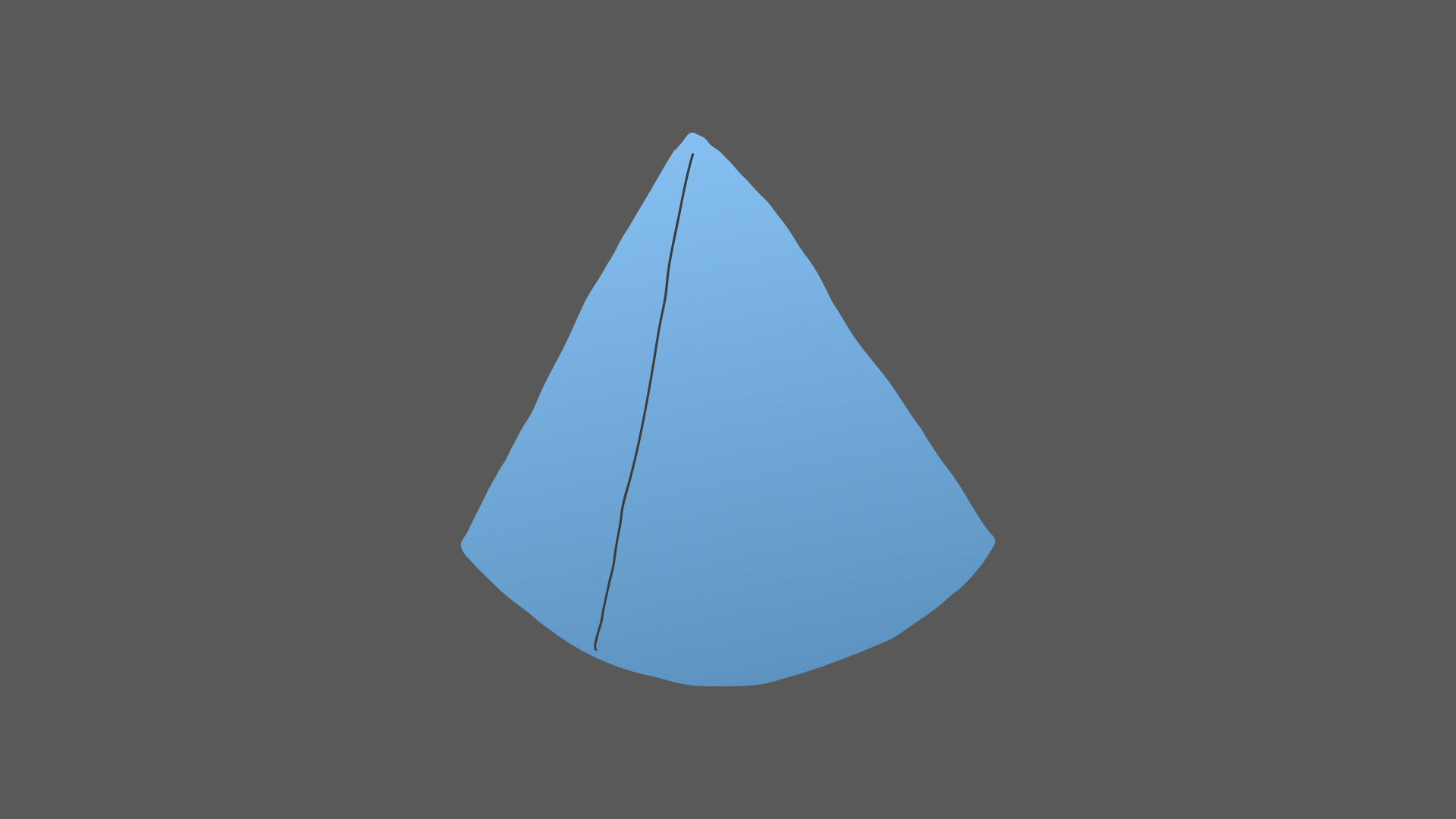
[et_pb_section fb_built=”1″ _builder_version=”4.14.5″ _module_preset=”default” background_color=”RGBA(255,255,255,0)” global_colors_info=”{}” theme_builder_area=”post_content”][et_pb_row _builder_version=”4.5.2″ _module_preset=”default” global_colors_info=”{}” theme_builder_area=”post_content”][et_pb_column type=”4_4″ _builder_version=”4.5.2″ _module_preset=”default” global_colors_info=”{}” theme_builder_area=”post_content”][et_pb_text _builder_version=”4.6.0″ _module_preset=”default” global_colors_info=”{}” theme_builder_area=”post_content”]
円錐オブジェクト
[/et_pb_text][et_pb_text _builder_version=”4.14.7″ _module_preset=”default” link_option_url_new_window=”on” hover_enabled=”0″ global_colors_info=”{}” theme_builder_area=”post_content” sticky_enabled=”0″]
[/et_pb_text][et_pb_image src=”https://c4dstudy.com/wp-content/uploads/2020/09/1_1_円錐オブジェクト.png” title_text=”1_1_円錐オブジェクト” align=”center” _builder_version=”4.6.0″ _module_preset=”default” global_colors_info=”{}” theme_builder_area=”post_content”][/et_pb_image][et_pb_image src=”https://c4dstudy.com/wp-content/uploads/2020/09/1_2_円錐.png” title_text=”1_2_円錐” align=”center” _builder_version=”4.6.0″ _module_preset=”default” global_colors_info=”{}” theme_builder_area=”post_content”][/et_pb_image][et_pb_text _builder_version=”4.7.7″ _module_preset=”default” global_colors_info=”{}” theme_builder_area=”post_content”]サブメニューのパレットから円錐をクリックしましょう。
円錐がビューポートに出てきたと思います。[/et_pb_text][/et_pb_column][/et_pb_row][et_pb_row _builder_version=”4.6.0″ _module_preset=”default” custom_margin=”50px||||false|false” global_colors_info=”{}” theme_builder_area=”post_content”][et_pb_column type=”4_4″ _builder_version=”4.5.2″ _module_preset=”default” global_colors_info=”{}” theme_builder_area=”post_content”][et_pb_text _builder_version=”4.8.1″ _module_preset=”default” custom_margin=”0px||||false|false” global_colors_info=”{}” theme_builder_area=”post_content”]
ハンドル操作
[/et_pb_text][et_pb_video src=”https://c4dstudy.com/wp-content/uploads/2021/03/円錐ハンドル操作1.mp4″ _builder_version=”4.9.2″ _module_preset=”default” global_colors_info=”{}” theme_builder_area=”post_content”][/et_pb_video][et_pb_text _builder_version=”4.8.1″ _module_preset=”default” global_colors_info=”{}” theme_builder_area=”post_content”]ハンドルをドラッグすると「高さ」「下端の半径」「上端の半径(Shift+ドラッグ)」が変わります。[/et_pb_text][/et_pb_column][/et_pb_row][et_pb_row _builder_version=”4.6.0″ _module_preset=”default” custom_margin=”50px||||false|false” global_colors_info=”{}” theme_builder_area=”post_content”][et_pb_column type=”4_4″ _builder_version=”4.5.2″ _module_preset=”default” global_colors_info=”{}” theme_builder_area=”post_content”][et_pb_video src=”https://c4dstudy.com/wp-content/uploads/2021/03/円錐ハンドル操作2.mp4″ _builder_version=”4.9.2″ _module_preset=”default” global_colors_info=”{}” theme_builder_area=”post_content”][/et_pb_video][et_pb_text _builder_version=”4.8.1″ _module_preset=”default” global_colors_info=”{}” theme_builder_area=”post_content”]キャップタブの「上端」や「下端」を有効にします。
すると、新たなハンドルが現れてフィレット半径、高さが変わります。[/et_pb_text][/et_pb_column][/et_pb_row][et_pb_row _builder_version=”4.5.2″ _module_preset=”default” global_colors_info=”{}” theme_builder_area=”post_content”][et_pb_column type=”4_4″ _builder_version=”4.5.2″ _module_preset=”default” global_colors_info=”{}” theme_builder_area=”post_content”][et_pb_text _builder_version=”4.8.1″ _module_preset=”default” custom_margin=”50px||||false|false” global_colors_info=”{}” theme_builder_area=”post_content”]
円錐のオブジェクトタブ
[/et_pb_text][et_pb_image src=”https://c4dstudy.com/wp-content/uploads/2020/09/1_3_円錐の属性オブジェクト.png” title_text=”1_3_円錐の属性オブジェクト” align=”center” _builder_version=”4.6.0″ _module_preset=”default” global_colors_info=”{}” theme_builder_area=”post_content”][/et_pb_image][et_pb_image src=”https://c4dstudy.com/wp-content/uploads/2020/09/円錐の属性マネージャ.gif” title_text=”円錐の属性マネージャ” align=”center” _builder_version=”4.6.0″ _module_preset=”default” global_colors_info=”{}” theme_builder_area=”post_content”][/et_pb_image][et_pb_text _builder_version=”4.6.0″ _module_preset=”default” global_colors_info=”{}” theme_builder_area=”post_content”]属性マネージャを見ていきます。
上端の半径:円錐の頂点をとがらせるか平らにするかを調整。
下端の半径:円錐の底を広げるか縮めるか。
高さ:円錐の高さが変わる。
高さ方向の分割数:横方向に何分割するか。(表示/グーローシェーディング(線)にする)
回転方向の分割数:縦方向に何分割するか。円錐の底をきれいな円にするなら数値を上げるとよい。分割数を上げすぎると処理が重たくなるので注意。
カメラがオブジェクトに近いと分割数を上げないと角張った円錐になってしまうかもしれないし、カメラが遠くからオブジェクトを映すなら分割数は低くても丸く見えるかもしれないので、ちょうどいい塩梅を探します。
方向:円錐の頂点をXYZどの方向に向けるか。[/et_pb_text][/et_pb_column][/et_pb_row][et_pb_row _builder_version=”4.5.2″ _module_preset=”default” global_colors_info=”{}” theme_builder_area=”post_content”][et_pb_column type=”4_4″ _builder_version=”4.5.2″ _module_preset=”default” global_colors_info=”{}” theme_builder_area=”post_content”][et_pb_text _builder_version=”4.6.0″ _module_preset=”default” custom_margin=”50px||||false|false” global_colors_info=”{}” theme_builder_area=”post_content”]
円錐のキャップ
[/et_pb_text][et_pb_image src=”https://c4dstudy.com/wp-content/uploads/2020/09/2_1_キャップのタブ.png” title_text=”2_1_キャップのタブ” align=”center” _builder_version=”4.6.0″ _module_preset=”default” global_colors_info=”{}” theme_builder_area=”post_content”][/et_pb_image][et_pb_text _builder_version=”4.6.0″ _module_preset=”default” global_colors_info=”{}” theme_builder_area=”post_content”]
オブジェクト項目の横にキャップ、スライスというタブがあります。
立方体にはなかったタブです。
まずはキャップから見ていきます。
ちなみに、Shiftを押しながら他のタブをクリックすると同時に表示可能です。
オブジェクトとキャップを表示させるとか、色々やってみてください。
[/et_pb_text][/et_pb_column][/et_pb_row][et_pb_row _builder_version=”4.5.2″ _module_preset=”default” global_colors_info=”{}” theme_builder_area=”post_content”][et_pb_column type=”4_4″ _builder_version=”4.5.2″ _module_preset=”default” global_colors_info=”{}” theme_builder_area=”post_content”][et_pb_image src=”https://c4dstudy.com/wp-content/uploads/2020/09/2_2_キャップなし.png” title_text=”2_2_キャップなし” align=”center” _builder_version=”4.6.0″ _module_preset=”default” custom_margin=”50px||||false|false” global_colors_info=”{}” theme_builder_area=”post_content”][/et_pb_image][et_pb_text _builder_version=”4.6.0″ _module_preset=”default” global_colors_info=”{}” theme_builder_area=”post_content”]
キャップというのはそのままの意味でいいと思うんですけど、ふたってことです。
ペットボトルのキャップと同じような感じです。
円錐の場合のふたは底の部分になります。
あと上端の半径が1以上だったら面になるので、上の部分もふたですね。
今はキャップにチェックが入ってる状態なのでふたされてます。
このチェックを外すと上と下の面がなくなります。
カメラで回り込んで上や下を確認します。
キャップのチェックを入れたり外したりすると、ふたがあったりなかったりします。
コーヒーフィルターをセットするやつとか、ドリッパーですかね、そういうのを作るときはふたがない方が作業が早くなりますよね。
[/et_pb_text][/et_pb_column][/et_pb_row][et_pb_row _builder_version=”4.5.2″ _module_preset=”default” global_colors_info=”{}” theme_builder_area=”post_content”][et_pb_column type=”4_4″ _builder_version=”4.5.2″ _module_preset=”default” global_colors_info=”{}” theme_builder_area=”post_content”][et_pb_image src=”https://c4dstudy.com/wp-content/uploads/2020/09/2_3_キャップの分割数.png” title_text=”2_3_キャップの分割数” align=”center” _builder_version=”4.6.0″ _module_preset=”default” custom_margin=”50px||||false|false” global_colors_info=”{}” theme_builder_area=”post_content”][/et_pb_image][et_pb_text _builder_version=”4.6.0″ _module_preset=”default” custom_margin=”30px||||false|false” global_colors_info=”{}” theme_builder_area=”post_content”]キャップの分割数は、ふたの部分=底面の分割数です。(表示/グーローシェーディング(線)にする)
底面の中心に伸びてるラインは回転方向の分割数を変えます。[/et_pb_text][/et_pb_column][/et_pb_row][et_pb_row _builder_version=”4.5.2″ _module_preset=”default” global_colors_info=”{}” theme_builder_area=”post_content”][et_pb_column type=”4_4″ _builder_version=”4.5.2″ _module_preset=”default” global_colors_info=”{}” theme_builder_area=”post_content”][et_pb_image src=”https://c4dstudy.com/wp-content/uploads/2020/09/2_4_キャップのフィレット.png” title_text=”2_4_キャップのフィレット” align=”center” _builder_version=”4.6.0″ _module_preset=”default” custom_margin=”50px||||false|false” global_colors_info=”{}” theme_builder_area=”post_content”][/et_pb_image][et_pb_image src=”https://c4dstudy.com/wp-content/uploads/2020/09/円錐のキャップ.gif” title_text=”円錐のキャップ” align=”center” _builder_version=”4.6.0″ _module_preset=”default” global_colors_info=”{}” theme_builder_area=”post_content”][/et_pb_image][et_pb_text _builder_version=”4.6.0″ _module_preset=”default” global_colors_info=”{}” theme_builder_area=”post_content”] キャップにチェックが入ってればフィレットもかけられます。
上端と下端があるので、どちらかにチェックをいれると片方だけ角が丸くなります。
上端と下端の両方にチェックを入れると両方の角が丸くなります。
フィレットの分割数、高さ、半径の数値を変えると見え方も変わります。[/et_pb_text][/et_pb_column][/et_pb_row][et_pb_row _builder_version=”4.5.2″ _module_preset=”default” global_colors_info=”{}” theme_builder_area=”post_content”][et_pb_column type=”4_4″ _builder_version=”4.5.2″ _module_preset=”default” global_colors_info=”{}” theme_builder_area=”post_content”][et_pb_text _builder_version=”4.6.0″ _module_preset=”default” custom_margin=”50px||||false|false” global_colors_info=”{}” theme_builder_area=”post_content”]
円錐のスライス
[/et_pb_text][et_pb_image src=”https://c4dstudy.com/wp-content/uploads/2020/09/3_1_円錐のスライス.png” title_text=”3_1_円錐のスライス” align=”center” _builder_version=”4.6.0″ _module_preset=”default” global_colors_info=”{}” theme_builder_area=”post_content”][/et_pb_image][et_pb_text _builder_version=”4.6.0″ _module_preset=”default” global_colors_info=”{}” theme_builder_area=”post_content”]
スライスのタブを見ていく前に、一旦いまの円錐を削除して、新しく円錐のオブジェクトを作成します。
スライスのタブを開いて、スライスの項目にチェックを入れてみましょう。
スパっと半分がなくなりました。
「から」と「まで」の項目の数値を変えていくと、どこからどこまで見える状態にするかの設定が行えます。
[/et_pb_text][/et_pb_column][/et_pb_row][et_pb_row _builder_version=”4.5.2″ _module_preset=”default” global_colors_info=”{}” theme_builder_area=”post_content”][et_pb_column type=”4_4″ _builder_version=”4.5.2″ _module_preset=”default” global_colors_info=”{}” theme_builder_area=”post_content”][et_pb_text _builder_version=”4.6.0″ _module_preset=”default” custom_margin=”50px||||false|false” global_colors_info=”{}” theme_builder_area=”post_content”]
均等分割
[/et_pb_text][et_pb_image src=”https://c4dstudy.com/wp-content/uploads/2020/09/3_2_グーロー線.png” title_text=”3_2_グーロー線” align=”center” _builder_version=”4.6.0″ _module_preset=”default” global_colors_info=”{}” theme_builder_area=”post_content”][/et_pb_image][et_pb_image src=”https://c4dstudy.com/wp-content/uploads/2020/09/3_3_均等分割.png” title_text=”3_3_均等分割” align=”center” _builder_version=”4.6.0″ _module_preset=”default” global_colors_info=”{}” theme_builder_area=”post_content”][/et_pb_image][et_pb_text _builder_version=”4.6.0″ _module_preset=”default” global_colors_info=”{}” theme_builder_area=”post_content”]
「均等分割」にチェックを入れると、分割の仕方が可能な限り正方形になります。
ザックリいうと、複雑なことをやろうとしたときより滑らかになるという感じです(今はなんとなくの理解でOKです)。
分かりやすいように、表示/グーローシェーディング(線)にして確認してみましょう。
[/et_pb_text][/et_pb_column][/et_pb_row][et_pb_row _builder_version=”4.5.2″ _module_preset=”default” global_colors_info=”{}” theme_builder_area=”post_content”][et_pb_column type=”4_4″ _builder_version=”4.5.2″ _module_preset=”default” global_colors_info=”{}” theme_builder_area=”post_content”][et_pb_text _builder_version=”4.6.0″ _module_preset=”default” custom_margin=”50px||||false|false” global_colors_info=”{}” theme_builder_area=”post_content”]詳しくは、スライスの項目の上で 右クリック/ヘルプを表示 すると詳しく説明を見ることができます。[/et_pb_text][et_pb_image src=”https://c4dstudy.com/wp-content/uploads/2020/09/3_4_ヘルプを表示.png” title_text=”3_4_ヘルプを表示” align=”center” _builder_version=”4.6.0″ _module_preset=”default” global_colors_info=”{}” theme_builder_area=”post_content”][/et_pb_image][/et_pb_column][/et_pb_row][et_pb_row _builder_version=”4.5.2″ _module_preset=”default” global_colors_info=”{}” theme_builder_area=”post_content”][et_pb_column type=”4_4″ _builder_version=”4.5.2″ _module_preset=”default” global_colors_info=”{}” theme_builder_area=”post_content”][et_pb_text _builder_version=”4.6.0″ _module_preset=”default” custom_margin=”50px||||false|false” global_colors_info=”{}” theme_builder_area=”post_content”]
円錐のPhong
[/et_pb_text][et_pb_image src=”https://c4dstudy.com/wp-content/uploads/2020/09/4_1_Phongタブ.png” title_text=”4_1_Phongタブ” align=”center” _builder_version=”4.6.0″ _module_preset=”default” global_colors_info=”{}” theme_builder_area=”post_content”][/et_pb_image][et_pb_text _builder_version=”4.6.0″ _module_preset=”default” global_colors_info=”{}” theme_builder_area=”post_content”]
なにをやるタブなのかというと、見た目をスムーズに補間するものだと思ってもらうといいかと思います。
「Phong角度」の数値が低いと、1枚ずつのポリゴンが滑らかに表現されません。
オブジェクトの線を消すと分かりやすいので、グーローシェーディング(線)になってる人は、表示/グーローシェーディング にします。
[/et_pb_text][/et_pb_column][/et_pb_row][et_pb_row _builder_version=”4.5.2″ _module_preset=”default” global_colors_info=”{}” theme_builder_area=”post_content”][et_pb_column type=”4_4″ _builder_version=”4.5.2″ _module_preset=”default” global_colors_info=”{}” theme_builder_area=”post_content”][et_pb_text _builder_version=”4.6.0″ _module_preset=”default” custom_margin=”50px||||false|false” global_colors_info=”{}” theme_builder_area=”post_content”]Phong角度を0から1ずつあげていきます。[/et_pb_text][et_pb_image src=”https://c4dstudy.com/wp-content/uploads/2020/09/4_2_Phong角度1.png” title_text=”4_2_Phong角度1″ align=”center” _builder_version=”4.6.0″ _module_preset=”default” global_colors_info=”{}” theme_builder_area=”post_content”][/et_pb_image][et_pb_text _builder_version=”4.6.0″ _module_preset=”default” global_colors_info=”{}” theme_builder_area=”post_content”]↓どこかでかくかくした見た目が滑らかに変わると思います。[/et_pb_text][et_pb_image src=”https://c4dstudy.com/wp-content/uploads/2020/09/4_3_Phong角度2.png” title_text=”4_3_Phong角度2″ align=”center” _builder_version=”4.6.0″ _module_preset=”default” global_colors_info=”{}” theme_builder_area=”post_content”][/et_pb_image][et_pb_text _builder_version=”4.6.0″ _module_preset=”default” global_colors_info=”{}” theme_builder_area=”post_content”]ただオブジェクトタブの「回転方向の分割数」がそもそも数値が低すぎるとPhong角度を調整してもちゃんと効果が出ないことがあるのでご注意ください。[/et_pb_text][/et_pb_column][/et_pb_row][et_pb_row _builder_version=”4.5.2″ _module_preset=”default” global_colors_info=”{}” theme_builder_area=”post_content”][et_pb_column type=”4_4″ _builder_version=”4.5.2″ _module_preset=”default” global_colors_info=”{}” theme_builder_area=”post_content”][et_pb_text _builder_version=”4.6.0″ _module_preset=”default” custom_margin=”50px||||false|false” global_colors_info=”{}” theme_builder_area=”post_content”] ヘルプでPhongと検索してください。
スムーズタグという項目で詳しく説明がのっています。[/et_pb_text][et_pb_image src=”https://c4dstudy.com/wp-content/uploads/2020/09/ヘルプ.jpg” title_text=”ヘルプ” align=”center” _builder_version=”4.6.0″ _module_preset=”default” global_colors_info=”{}” theme_builder_area=”post_content”][/et_pb_image][et_pb_image src=”https://c4dstudy.com/wp-content/uploads/2020/09/4_4_Phongヘルプ.png” title_text=”4_4_Phongヘルプ” align=”center” _builder_version=”4.6.0″ _module_preset=”default” global_colors_info=”{}” theme_builder_area=”post_content”][/et_pb_image][/et_pb_column][/et_pb_row][et_pb_row _builder_version=”4.5.2″ _module_preset=”default” global_colors_info=”{}” theme_builder_area=”post_content”][et_pb_column type=”4_4″ _builder_version=”4.5.2″ _module_preset=”default” global_colors_info=”{}” theme_builder_area=”post_content”][et_pb_image src=”https://c4dstudy.com/wp-content/uploads/2020/09/4_5_Phongのタグ.png” title_text=”4_5_Phongのタグ” align=”center” _builder_version=”4.6.0″ _module_preset=”default” custom_margin=”50px||||false|false” global_colors_info=”{}” theme_builder_area=”post_content”][/et_pb_image][et_pb_text _builder_version=”4.6.0″ _module_preset=”default” global_colors_info=”{}” theme_builder_area=”post_content”]
Phong(フォン)のタブは立方体にもあったと思うんですけど、オブジェクトにいろんな要素を与えるタグと呼ばれるもののひとつです。
オブジェクトに適用されているタグは、オブジェクトマネージャにも表示されていますし、オブジェクトマネージャのタグをクリックすると属性マネージャに選択項目が表示されます。
もちろん、オブジェクトを選択してPhongタグから操作してもらっても大丈夫です。
[/et_pb_text][/et_pb_column][/et_pb_row][/et_pb_section]